Работа в автономном режиме
Работа в автономном режиме
В предыдущем упражнении вы перенесли приложение баз данных Access 2007 на узел SharePoint. Однако можно работать с данными и без подключения к узлу SharePoint. При использовании Access 2007 можно кэшировать данные из списка SharePoint, работать с ними на локальном компьютере, после чего синхронизировать изменения с сервером.
В следующем упражнении вы синхронизируете данные и столбец метаданных с таблицей, связанной со списком SharePoint, работая в автономном режиме.
Используйте базу данных ExplmpWideWorldlmporters.accdb, которая расположена в папке DocumentsMicrosoft Press SBS_WSSv3Chapter 13. Вместо узла http://wideworldimporters используйте доступный вам узел SharePoint. В этом упражнении будет использоваться список SharePoint, созданный в первом упражнении этой главы, но вы можете использовать любой другой список.
Убедитесь, что запустили Access 2007 перед тем, как приступить к выполнению упражнения.
Откройте базу данных ExplmpWideWorldlmporters. accdb.
1. В окне базы данных MoveWideWorldlmporters щелкните на вкладке Внешние данные (External Data).
2. B группе Список SharePoint (SharePoint Lists) щелкните на кнопке Автономная работа (Work Offline).
В строке состояния появится надпись «Автономно с SharePoint» (Offline with SharePoint). В группе Список SharePoint (SharePoint Lists) станут активными значки Синхронизировать (Synchronize) и Отменить изменения (Discard Changes). Все данные будут кэшированы в базе данных Access 2007, а ссылки на списки SharePoint будут временно вырезаны.
Внимание! Если к этой базе данных Access 2007 предоставить общий доступ, данные будут доступны пользователям, которые не имеют разрешений на доступ к ним на узле SharePoint.
3. В секции SBS 2007 Navigation в группе Supporting дважды щелкните на элементе Opportunities.
Связанная таблица Opportunities откроется в Access 2007 в представлении Режим таблицы (Datasheet). Приложение будет функционировать практически так же, как и в режиме онлайн.
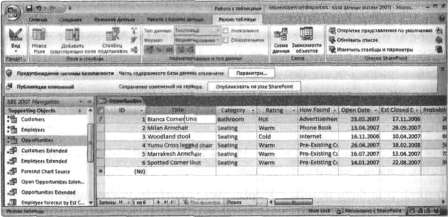
4. Щелкните на вкладке Режим таблицы (Datasheet).
5. В группе Список SharePoint (SharePoint List) щелкните на кнопке Открытие представления по умолчанию (Open Default View). Таблица Opportunities откроется в окне обозревателя в представлении Все элементы (All Items).
6. Вернитесь в Access 2007. В представлении Все элементы (All Items) таблицы Opportunities щелкните на ячейке в первой строке под столбцом Title и введите Bianca Corner Unit.
7. Щелкните на ячейке во второй строке.
В первом столбце первой строки появится изображение карандаша, указывающее на то, что в эту строку внесены изменения. Когда веб-узел SharePoint будет возвращен в режим онлайн, Access 2007 синхронизирует изменения.
8. Вернитесь в Internet Explorer. Щелкните на кнопке Обновить (Refresh) и убедитесь, что первая строка не изменена.
9. Щелкните на ячейке в первой строке под заголовком Title, введите Woodland Bench, а затем щелкните на ячейке во второй строке.
10. Вернитесь в Access 2007. На вкладке Внешние данные (External Data) в группе Список SharePoint (SharePoint Lists) щелкните на кнопке Синхронизировать (Synchronize).
База данных Access 2007 будет временно подключена к списку SharePoint для синхронизации изменений. Откроется диалоговое окно Устранение конфликтов (Resolve Conflicts).
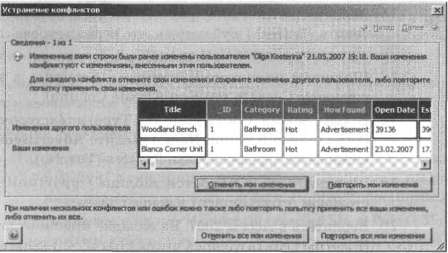
11. Щелкните на кнопке Отменить мои изменения (Discard My Changes). База данных Access 2007 останется в автономном режиме, а представление Режим таблицы (Datasheet) таблицы Opportunities закроется.
12. В секции SBS 2007 Navigation в группе Supporting Objects дважды щелкните на элементе Opportunities.
Связанная таблица Opportunities откроется в Access 2007 в представлении Режим таблицы (Datasheet), а в столбце Title в первой строке появится текст «Woodland Bench».
13. В представлении Режим таблицы (Datasheet) таблицы Opportunities щелкните на ячейке под заголовком Title в первой строке и введите Bianca Corner Unit.
14. Щелкните на ячейке во второй строке.
15. На вкладке Внешние данные (External Data) в группе Список SharePoint (SharePoint Lists) щелкните на кнопке Автономная работа (Work Online).
В строке состояния появится надпись В сети с SharePoint (Online with SharePoint), а представление Режим таблицы (Datasheet) таблицы Opportunities закроется.
16. Вернитесь в Internet Explorer. Щелкните на кнопке Обновить (Refresh) и убедитесь, что первая строка содержит текст «Bianca Corner Unit».
17. Щелкните на кнопке Параметры (Settings), а затем щелкните Создать столбец (Create Column).
18. В области Имя и тип (Name and Туре) в текстовом поле Имя столбца (Column Name) введите Advertisement и установите переключатель Да/Нет (Yes/No).
19. Щелкните ОК. Откроется таблица Opportunities со столбцом Advertisement в конце списка.
20. Вернитесь в Access 2007. На вкладке Внешние данные (External Data) в группе Список SharePoint (SharePoint Lists) щелкните на кнопке Синхронизировать (Synchronize).
21. Если нужно, откройте таблицу Opportunities и проверьте, виден ли столбец Advertisement1.
Закройте базу данных MoveWideWorldlmporters. accdb и обозреватель. Если будет предложено, сохраните изменения.
Более 800 000 книг и аудиокниг! 📚
Получи 2 месяца Литрес Подписки в подарок и наслаждайся неограниченным чтением
ПОЛУЧИТЬ ПОДАРОКЧитайте также
8.1.6 Работа в режиме реального времени
8.1.6 Работа в режиме реального времени Режим реального времени подразумевает возможность обеспечения достаточной скорости реакции на внешние прерывания и выполнения отдельных процессов в темпе, соизмеримом с частотой возникновения вызывающих прерывания событий.
9.3.6. Работа с клавиатурой в графическом режиме
9.3.6. Работа с клавиатурой в графическом режиме В графическом режиме работа с клавиатурой организована значительно сложнее. Подробное описание этого вопроса можно найти в обстоятельном (но, к сожалению, очень трудном для понимания) материале Ивана Паскаля "X Keyboard Extension"
Работа в автономном режиме
Работа в автономном режиме В жизни всякое бывает, даже такой кошмар, как ограниченный доступ в Интернет. Представьте себе ситуацию: вы находите интересный сайт с множеством полезных ссылок. Все хочется посмотреть и изучить. Как сделать это наиболее экономно?Можно,
Работа в режиме полного контроля
Работа в режиме полного контроля Полный контроль — это самый распространенный тип соединения, ради него и был придуман Radmin. Зайдя таким способом на удаленный компьютер, вы сможете управлять его мышью и клавиатурой и видеть все, что происходит на его экране. У вас
Работа в режиме обзора
Работа в режиме обзора От полного контроля этот режим отличается тем, что вы не можете управлять мышью и клавиатурой, хотя по-прежнему видите, что происходит на экране удаленного компьютера. Вы можете изменять свойства соединения, т. е. число передаваемых кадров в
Работа в автономном режиме
Работа в автономном режиме Работа в автономном режиме – фактор, который всегда был очень критичным для тех, кому обязательно нужно работать с портативными компьютерами. В критичных ситуациях, когда длительность работы ноутбука от аккумуляторной батареи решает очень
6 Работа в режиме «Список авторов»
6 Работа в режиме «Список авторов» Данный режим работы подразумевает собой вывод списка авторов и их произведений. (Закладка «Authors») Рабочая область панели разделена на три части, слева располагается список авторов, справа вверху – список произведений, а справа внизу –
7 Работа в режиме «Жанры»
7 Работа в режиме «Жанры» Это еще один удобный режим для работы с библиотекой. Он предназначен для облегчения поиска книг заданной тематики – жанра. (Закладка «Genres», «Жанры») И здесь, опять же, все практически как и в «Списке авторов», за исключением того, что левая часть
8 Работа в режиме «Серии»
8 Работа в режиме «Серии» Данный режим работы подразумевает собой вывод списка серий и произведений, входящих в серии. (Закладка «Sequences», «Серии») Произведения не входящие ни в какие серии выводиться в данном разделе не будут. Работа с данным разделом практически
9 Работа в режиме «Поиск»
9 Работа в режиме «Поиск» На данной закладке вы можете производить поиск произведений, в названии, в имени автора, или в аннотации которых будет содержаться искомое выражение.Результат будет выведен в единую таблицу, содержащую список книг, удовлетворяющих условиям
13 Работа в режиме «Новости»
13 Работа в режиме «Новости» Закладка «News». Данный режим предназначен для анализа принятых книг за произвольный промежуток времени. Актуален для совместно ведущихся библиотек для просмотра последних поступлений. Работа с выведенным списком книг
Работа в режиме конструктора
Работа в режиме конструктора Использовать конструктор форм целесообразно для создания форм, которые не просто содержат комбинацию полей из разных таблиц, но включают какие-то уникальные элементы, причем не обязательно связанные напрямую с исходными полями. Например, в
Работа в режиме структуры
Работа в режиме структуры Задавать стили заголовков можно как при просмотре документа в привычном режиме разметки страницы, так и при работе в режиме структуры. Перейти в режим структуры можно, выполнив команду Вид ? Структура, а панель инструментов Структура
Загрузчики новостей, работающие в автономном режиме
Загрузчики новостей, работающие в автономном режиме Пользователям, которые любят просматривать в Интернете новостные сайты и колонки, ценя при этом свое время и деньги, необходимы утилиты, способные скачивать материал исключительно по желанию интернет-серферов. Этой